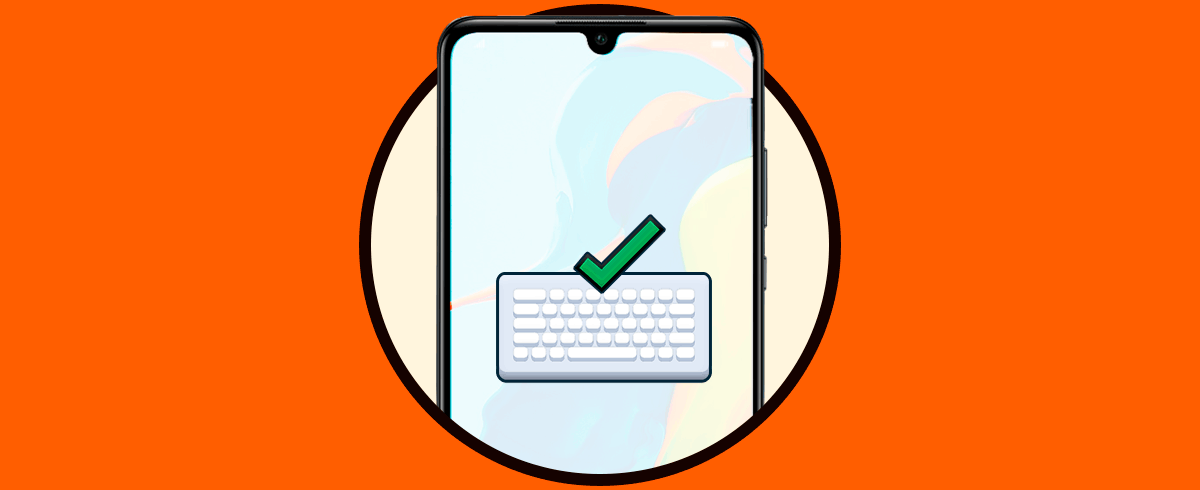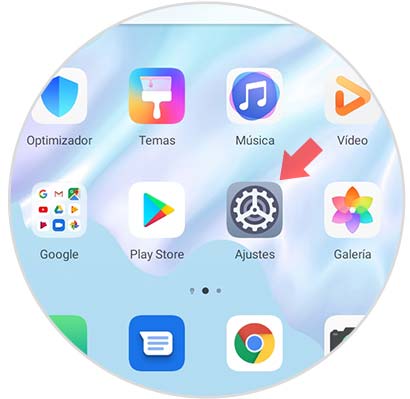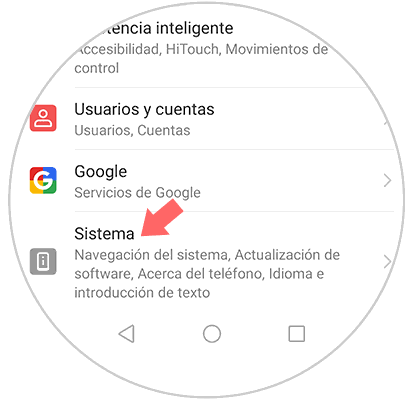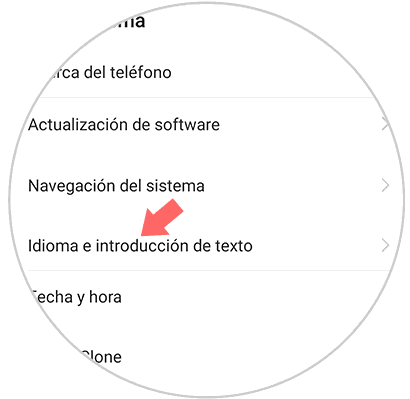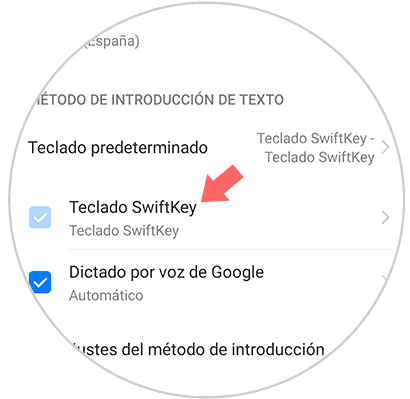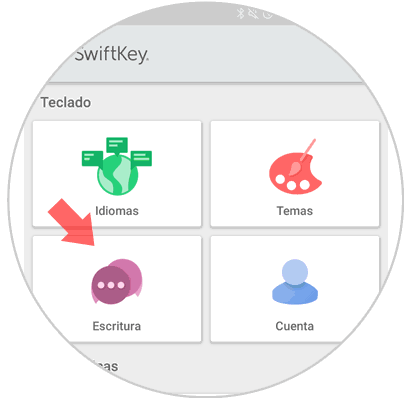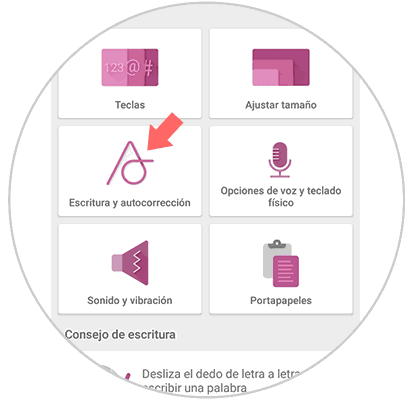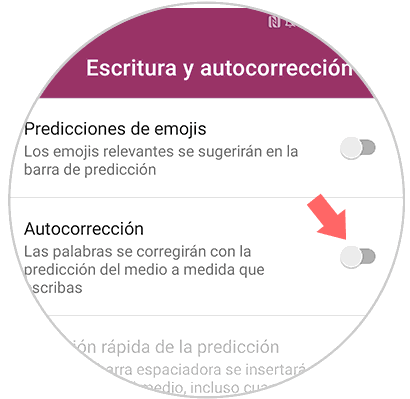Uno de los elementos más importantes de nuestro teléfono móvil, es el teclado. A través de el podemos realizar cantidad de funciones como como puede ser realizar búsquedas en la web, conectarnos y escribir en nuestras redes sociales, o intercambiar mensaje a través de las aplicaciones de mensajería instantánea como puede ser WhatsApp. Es por ello que tenerlo configurado a nuestro modo resulta imprescindible para estar cómo mientras que usamos el teléfono.
Una de las principales configuraciones que la mayoría de nosotros suele hacer, es la de configurar el corrector del teclado. Es por posible que para muchos de nosotros resulte útil, pero quizás para otros resulta un estorbo más que una ayuda. Es por ello que a continuación te mostramos cómo activar o desactivar el autocorrector del teclado en el Huawei P30 Lite.
En la pantalla inicial del teléfono, se encuentra el menú de herramientas, escogemos “Ajustes”
Ahora, presionamos la sección “Sistema” que se puede visualizar en la parte inferior de la pantalla.
Completar el paso anterior permitirá que se abra un menu de apartados escogemos “Idioma e introducción de texto”
A continuación, se muestra el teclado Swiftkey el cual por defecto viene incorporado en el Huawei.
En la pantalla del dispositivo se observan a continuación cuatro pequeños cuadros que contienen alternativas, debemos escoger “Escritura”.
Ahora, se abre una ventana emergente donde se muestran seis cuadros, escogemos el que lleva por nombre “Escritura y autocorrección”.
Al ejecutar el paso anterior, se ve en la parte inferior de la pantalla la opción Autocorrección, para deshabilitarla será necesario mover el swich hacia la izquierda.
Como se puede apreciar el procedimiento para la desincorporación de autocorrector del dispositivo móvil Huawei P 30 Lite, es bastante sencillo y se puede reactivar en el momento que se considere conveniente, solo debemos repetir todos los pasos con la diferencia que el swich que se encuentra al lado de Autocorrección debe ser desplazado a la derecha.